Jak aktualizovat ovladače
-

Jak aktualizovat ovladače pomocí Windows Update
Nejjednodušší je aktualizovat ovladač pomocí služby Windows Update. Do služby se dostaneme přes tlačítko “Start/Nastavení/Aktualizace a zabezpečení/Windows Update”. Pomocí tlačítka “Vyhledat aktualizace” si ověříme, zda jsou naše ovladače aktuální a zdali nejsou na vzdáleném serveru Microsoftu k dispozici ovladače novější.
Pokud na serverech existuje novější ovladač, stáhne se a je automaticky nainstalován. Po restartu počítače již běží nový ovladač.
-
Jak aktualizovat ovladače z média
Máme-li komponent, který služba Windows Update nerozezná a nenainstaluje ovladač automaticky, nezbývá, než sáhnout po výrobcem přiloženém CD s ovladači.
Po vložení do CD mechaniky počítače, vložené CD naběhne a na obrazovce monitoru nabídne instalaci ovladačů. V tom případě stačí pouze poklepat na vybraný soubor, který ovladač sám nainstaluje.
-
Jak aktualizovat ovladače stažením z webu
Nemáme-li cédéčko s ovladačem, budeme muset přejít na webové stránky výrobce komponentů a stáhnout ovladač z webových stránek. Ovladač je většinou též v samospustitelném souboru takže na něj stačí poklepat a ovladač se nainstaluje. Pokud tomu tak není, musíme se dostat do správce zařízení systému Windows 10.
Nejrychleji se dostaneme tak, že na nabídce “Start” klikneme pravým tlačítkem myši a z nabídky vybereme “Správce zařízení”. Najedeme myší na zařízení, kterému ovladač chybí, nebo nebo jsou s ním problémy a zvolíme “Aktualizovat software ovladače”.
Pokud je soubor s ovladačem stažený v počítači a nebo umístěný na CD, dáme volbu “Vyhledat ovladač v počítači” případně zadáme přímo cestu k umístění souborů ovladače. Například ve složce stažené a nebo na jednotce CD ROM. Po instalaci ovladače počítač restartujeme.
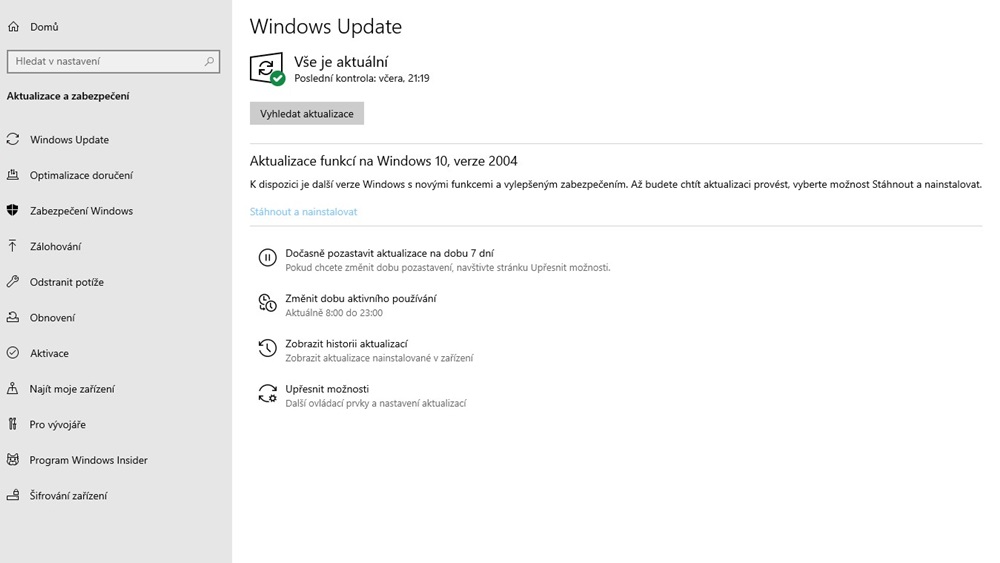
Zatím žádné komentáře